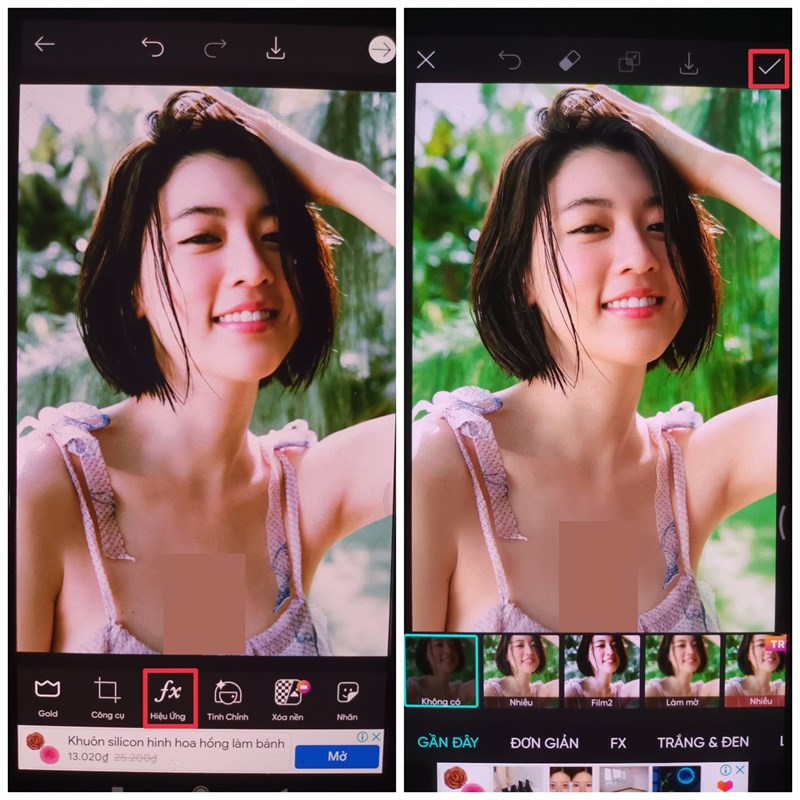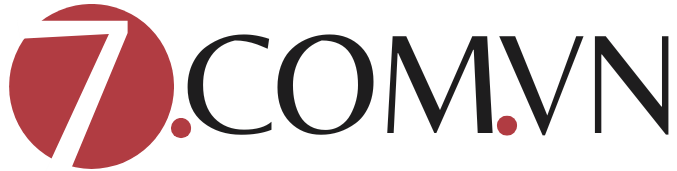chỉnh sửa ảnh picsart

Hướng Dẫn Chỉnh Sửa Ảnh Bằng PicsArt: Từ Cơ Bản Đến Nâng Cao
PicsArt là một trong những ứng dụng chỉnh sửa ảnh phổ biến và mạnh mẽ nhất hiện nay. Với những tính năng đa dạng, từ chỉnh sửa cơ bản cho đến tạo ra những tác phẩm nghệ thuật độc đáo, PicsArt mang đến cho người dùng vô vàn khả năng sáng tạo. Bài viết này sẽ giúp bạn hiểu rõ hơn về cách chỉnh sửa ảnh bằng PicsArt, đồng thời cung cấp các mẹo và thủ thuật để bạn có thể sử dụng ứng dụng này một cách hiệu quả nhất.
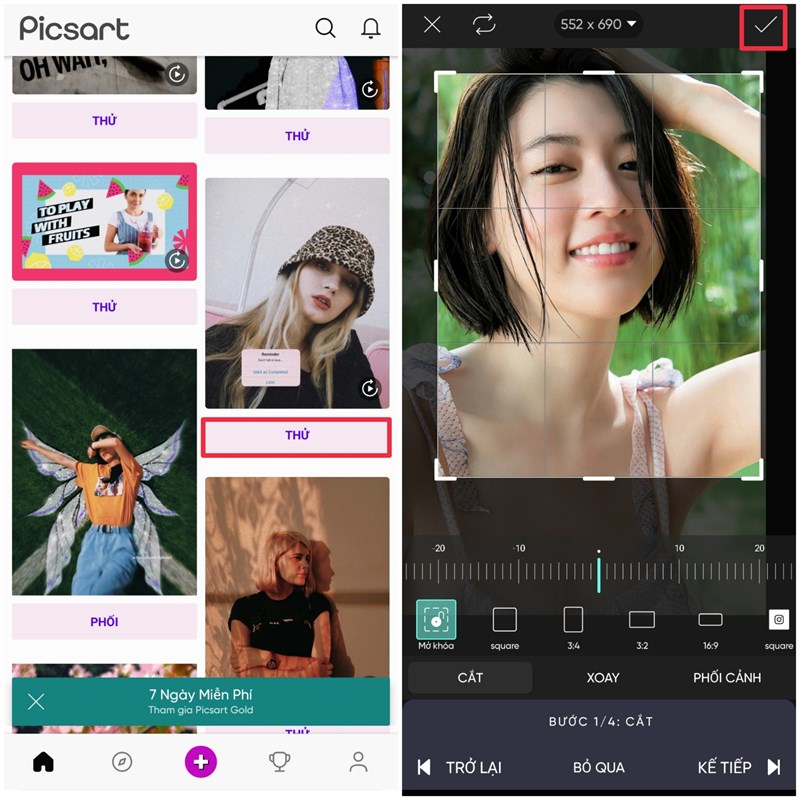
Tại Sao Nên Sử Dụng PicsArt?
Trước khi đi sâu vào hướng dẫn, chúng ta cùng điểm qua những lý do khiến PicsArt trở thành sự lựa chọn hàng đầu của hàng triệu người dùng trên toàn thế giới:
- Tính Năng Đa Dạng: Từ chỉnh sửa cơ bản (cắt, xoay, điều chỉnh độ sáng) đến các công cụ mạnh mẽ như ghép ảnh, vẽ, thêm hiệu ứng đặc biệt.
- Dễ Sử Dụng: Giao diện đơn giản và dễ hiểu, giúp bạn nhanh chóng làm quen và sử dụng ngay cả khi bạn là người mới bắt đầu.
- Miễn Phí: Mặc dù có phiên bản trả phí, nhưng phiên bản miễn phí của PicsArt cũng đã đầy đủ tính năng cần thiết cho một công cụ chỉnh sửa ảnh mạnh mẽ.
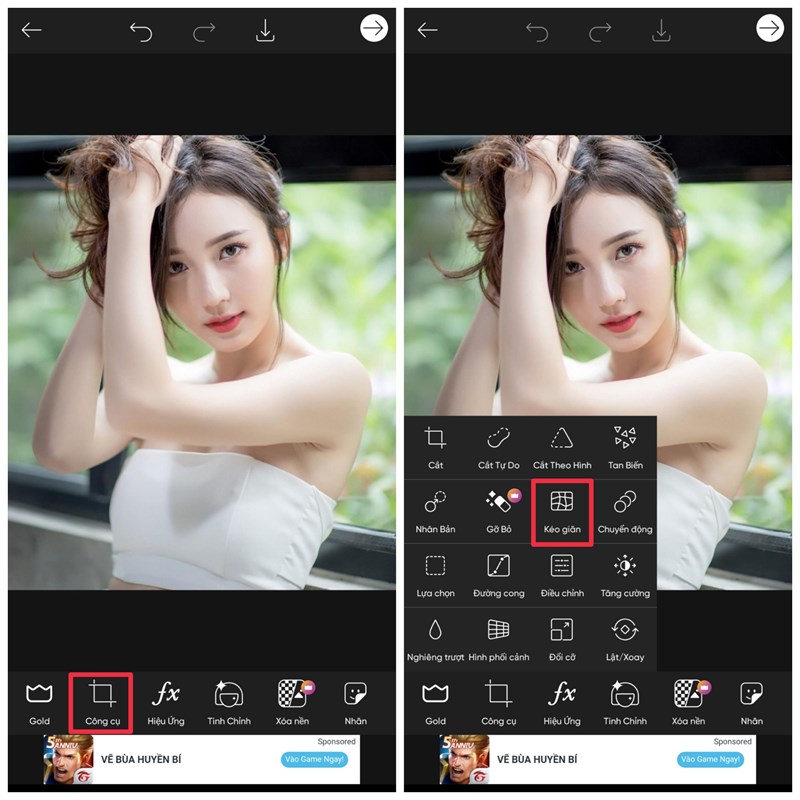
Các Bước Cơ Bản Để Chỉnh Sửa Ảnh Trên PicsArt
Bước 1: Cài Đặt Ứng Dụng
Đầu tiên, bạn cần tải và cài đặt PicsArt từ cửa hàng ứng dụng trên thiết bị của mình (Google Play hoặc App Store). Sau khi cài đặt, mở ứng dụng và chọn “Bắt đầu” để bắt đầu chỉnh sửa.
Bước 2: Chọn Ảnh Muốn Chỉnh Sửa
- Mở ứng dụng và nhấn vào biểu tượng dấu cộng (+) ở giữa màn hình chính.
- Chọn Ảnh từ thư viện để tải lên bức ảnh mà bạn muốn chỉnh sửa.
Bước 3: Sử Dụng Các Công Cụ Cơ Bản
Một khi ảnh đã được tải lên, bạn có thể sử dụng các công cụ chỉnh sửa cơ bản của PicsArt:
- Cắt ảnh: Nếu bạn muốn cắt bỏ những phần không mong muốn của bức ảnh, chọn công cụ cắt và kéo các góc ảnh.
- Chỉnh sửa độ sáng: Điều chỉnh độ sáng, độ tương phản, và độ bão hòa của ảnh để tạo ra hiệu ứng ánh sáng ấn tượng.
- Thêm văn bản: PicsArt cho phép bạn thêm văn bản với nhiều kiểu chữ và hiệu ứng đẹp mắt. Bạn có thể tạo caption hay ghi chú thú vị cho bức ảnh của mình.
Bước 4: Thêm Hiệu Ứng và Bộ Lọc
PicsArt cung cấp hàng trăm bộ lọc và hiệu ứng để bạn có thể thêm vào ảnh của mình:
- Hiệu ứng: Chọn tab “Hiệu ứng” và thử các hiệu ứng như Lomo, Aesthetic, Retro để thay đổi không gian ảnh.
- Bộ lọc: Bạn có thể áp dụng các bộ lọc như Chân dung, Sáng tạo, Chuyên nghiệp để làm ảnh của bạn thêm phần bắt mắt.
Bước 5: Lưu và Chia Sẻ Ảnh
Sau khi hoàn thành việc chỉnh sửa, bạn có thể lưu ảnh vào thư viện hoặc chia sẻ trực tiếp lên các nền tảng xã hội như Facebook, Instagram, hoặc Twitter.
Những Tính Năng Nâng Cao Của PicsArt
1. Tạo ảnh ghép (Collage)
Một trong những tính năng nổi bật của PicsArt là khả năng tạo ảnh ghép từ nhiều bức ảnh khác nhau. Bạn có thể chọn từ nhiều mẫu có sẵn hoặc tự tạo bố cục riêng. Để tạo ảnh ghép:
- Chọn Collage từ màn hình chính.
- Thêm các bức ảnh vào và điều chỉnh vị trí sao cho hợp lý.
- Tùy chỉnh viền, độ cong và màu sắc của ảnh ghép.
2. Công Cụ Vẽ và Phác Thảo
PicsArt không chỉ là công cụ chỉnh sửa ảnh mà còn là một phần mềm vẽ cực kỳ mạnh mẽ. Bạn có thể sử dụng các công cụ vẽ để phác họa thêm chi tiết, tạo ra các đường nét nghệ thuật, hoặc thêm các hình vẽ tùy chỉnh vào ảnh của mình. Thực hiện như sau:
- Chọn Công cụ vẽ từ thanh công cụ.
- Chọn loại bút, màu sắc và độ dày cho đường vẽ.
- Tạo ra các đường nét hoặc hình vẽ trực tiếp trên ảnh.
3. Tạo Video và GIF
Ngoài việc chỉnh sửa ảnh, PicsArt còn cho phép bạn tạo ra các video ngắn hoặc GIF từ ảnh đã chỉnh sửa. Bạn có thể thêm nhạc nền, hiệu ứng chuyển động, và nhiều tính năng thú vị khác.
4. Tạo Hình Ảnh 3D và AR
Với tính năng AR (Augmented Reality), bạn có thể thêm các yếu tố thực tế ảo vào ảnh của mình, tạo ra những hình ảnh sống động và ấn tượng.
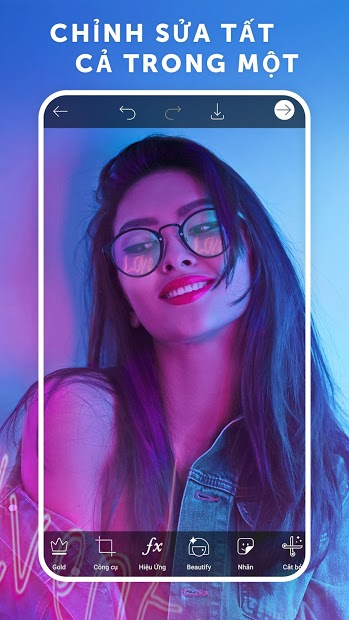
Mẹo Sử Dụng PicsArt Hiệu Quả
1. Sử Dụng Layers
Một trong những tính năng mạnh mẽ nhất của PicsArt là khả năng sử dụng layers (tầng ảnh). Bạn có thể tạo nhiều lớp ảnh và làm việc với từng lớp một cách độc lập, giúp cho việc chỉnh sửa chi tiết trở nên dễ dàng hơn.
2. Sử Dụng Template
Nếu bạn không muốn bắt đầu từ đầu, PicsArt cung cấp rất nhiều template (mẫu thiết kế) để bạn có thể nhanh chóng tạo ra ảnh đẹp mà không tốn nhiều công sức. Chỉ cần chọn một mẫu và thay thế hình ảnh của mình vào.
3. Lưu Các Thiết Lập Tùy Chỉnh
Nếu bạn thường xuyên sử dụng các hiệu ứng và bộ lọc giống nhau, đừng quên lưu các thiết lập tùy chỉnh của mình. Điều này giúp bạn tiết kiệm thời gian khi chỉnh sửa các bức ảnh sau này.
4. Tham Gia Cộng Đồng PicsArt
PicsArt không chỉ là công cụ chỉnh sửa mà còn là một cộng đồng sáng tạo. Bạn có thể chia sẻ ảnh của mình lên PicsArt và nhận phản hồi từ những người dùng khác. Đồng thời, bạn cũng có thể tham khảo các tác phẩm của họ để lấy cảm hứng.
FAQs: Những Câu Hỏi Thường Gặp
1. PicsArt có miễn phí không?
Có, PicsArt có phiên bản miễn phí với nhiều tính năng cơ bản. Tuy nhiên, nếu bạn muốn sử dụng các tính năng nâng cao, bạn sẽ cần nâng cấp lên phiên bản Premium.
2. PicsArt có hỗ trợ tạo GIF không?
Có, bạn có thể tạo GIF từ ảnh hoặc video trong PicsArt rất dễ dàng.
3. Làm sao để sử dụng hiệu ứng trong PicsArt?
Chỉ cần mở ảnh của bạn trong PicsArt, chọn tab Hiệu ứng, và thử nghiệm với các bộ lọc khác nhau. Bạn có thể điều chỉnh độ mạnh của hiệu ứng để tạo ra kết quả như ý.
Kết Luận
PicsArt không chỉ là một công cụ chỉnh sửa ảnh cơ bản mà còn là một nền tảng sáng tạo mạnh mẽ giúp bạn biến những bức ảnh bình thường thành các tác phẩm nghệ thuật. Với những tính năng phong phú, dễ sử dụng và khả năng sáng tạo không giới hạn, PicsArt xứng đáng là sự lựa chọn hàng đầu cho những ai yêu thích chỉnh sửa ảnh và tạo nội dung độc đáo.
Hãy tải PicsArt ngay hôm nay và bắt đầu khám phá những tính năng tuyệt vời mà ứng dụng này mang lại!